Splitty是一款专门用来拆分大文件的软件。把大文件拆分为小文件就来使用Splitty吧。它可以帮助用户在本地磁盘上拆分大文件,并且可以将一个大文件拆分为多个小文件,这对于文件传输和管理非常有帮助。使用户感到惊讶的是,该编辑器还为用户提供了合并工具,因此用户不必担心如何合并拆分文件,甚至不必担心是否会丢失数据和其他问题。用此工具分割的文件不会导致数据丢失。合并后的文件与拆分前完全相同,并且不会更改或破坏文件内容的布局;使用该程序时,程序文件的大小将以惊人的速度增长。用户经常发现很难在电影,音乐,演示文稿和数据库之间进行传输。或备份大文件,您可以使用此工具进行拆分和管理,然后再通过合并工具进行合并;需要它的用户可以下载体验。
安装步骤:
1.用户可以单击本网站提供的下载路径下载相应的程序安装包
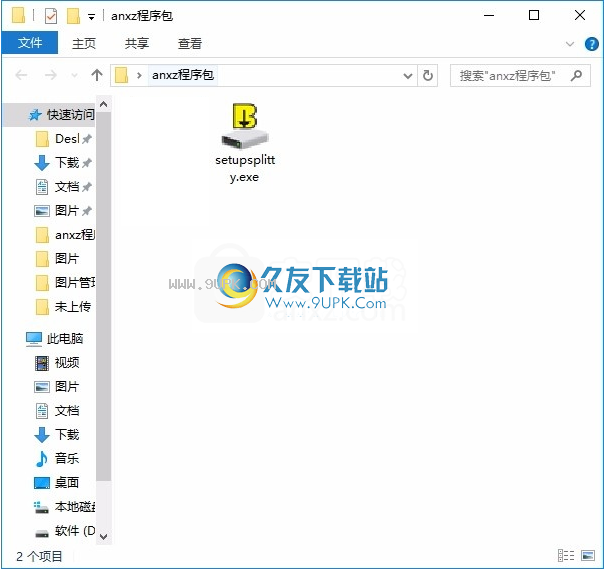
2.只需使用解压功能打开压缩包,双击主程序进行安装,弹出程序安装界面
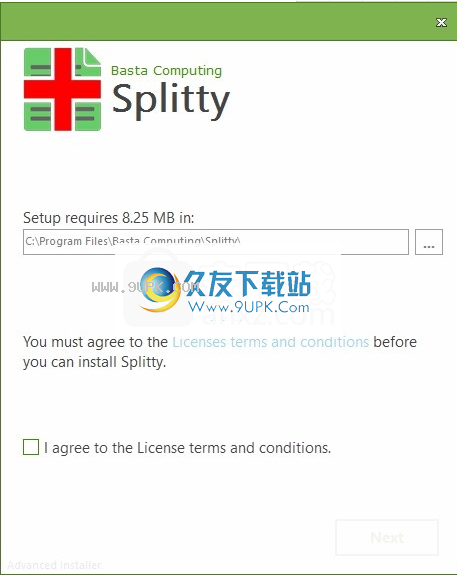
3.同意协议的条款,然后继续安装应用程序,单击“同意”按钮
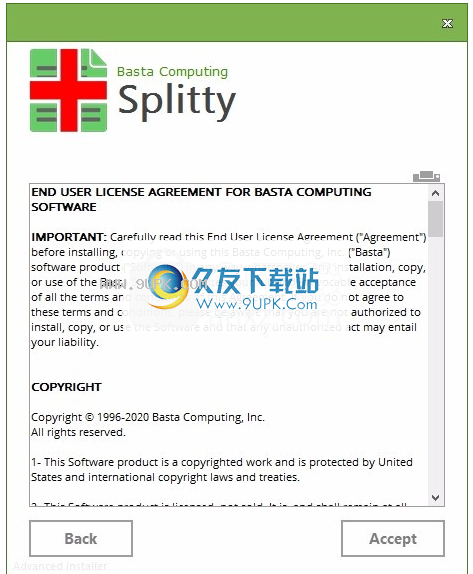
4.您可以单击浏览按钮以根据需要更改应用程序的安装路径。
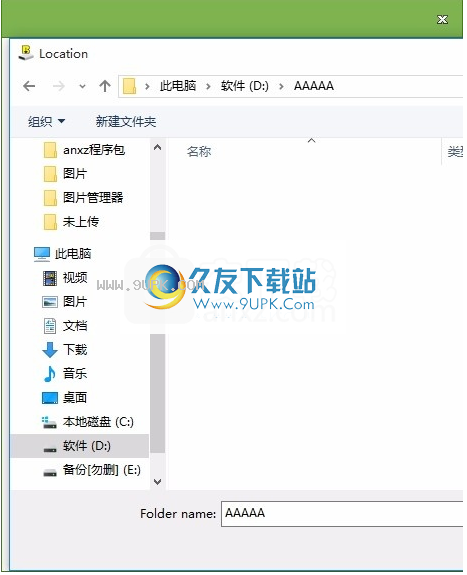
5.现在您准备安装主程序,单击安装按钮开始安装。
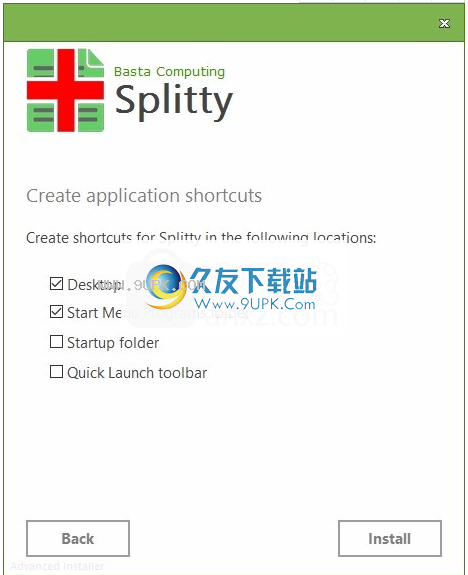
6.弹出应用程序安装进度栏的加载界面,等待加载完成
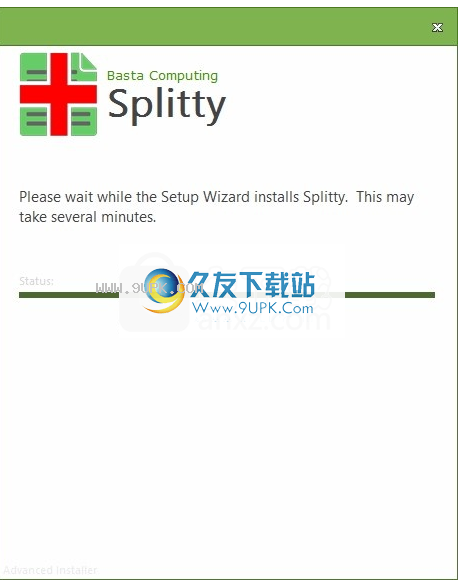
7.按照提示单击“安装”,弹出程序安装完成界面,单击“完成”按钮
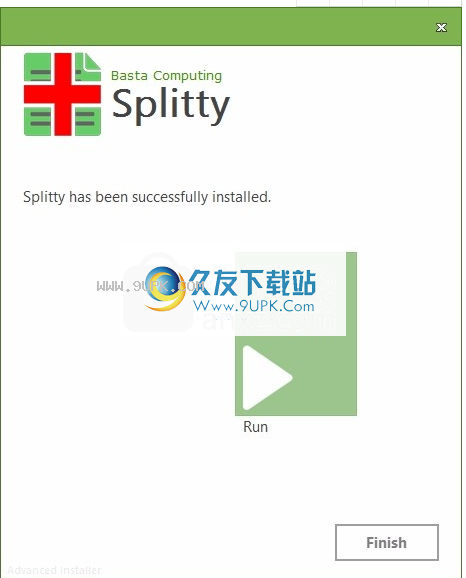
软件功能:
拆分使您能够将大文件可靠地划分为较小的可管理文件
这些文件可以轻松地通过Internet传输,也可以存储在DVD,CD,USB闪存驱动器和其他中等存储介质上。
较小的文件可以在以后重新组合以重新创建原始的较大的文件。

拆分不仅是另一个文件拆分器,而且还针对性能,安全性和可靠性进行了优化。
Splitty使用校验和算法来确保数据完整性并打破4GB的障碍,使您可以拆分几乎任何大小的文件。
还包括一个自解压功能,以方便拆分文件的分发,并在没有Splitty的情况下还原原始文件。

将要分割的文件从资源管理器拖放到分割区,然后单击分割按钮,然后将其余部分分割。
软件特色:
小编还为每个人提供了合并工具,并支持合并和还原程序拆分的文件
SplittyLite是Splitty的特殊版本,具有简化的功能集:
SplittyLite是免费软件
SplittLite不分割文件,它仅合并除以Splitty的文件
SplittyLite不需要安装
SplittyLite不在系统上存储配置数据
使用教程:
运行Splitty以显示其主窗口。
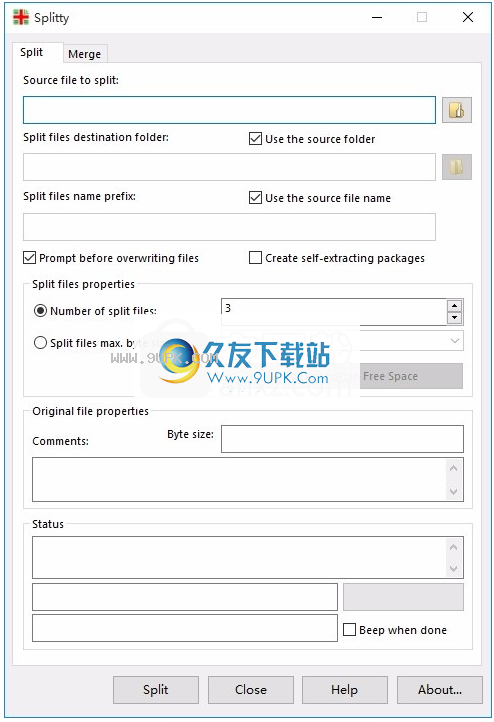
单击“拆分”选项卡以拆分大文件,或单击“合并”选项卡以还原原始文件。
完成后单击“关闭”按钮。
提示:按Esc键可以中断冗长的操作。
您可以将文件和文件夹从资源管理器拖放到相应的“拆分”文本框中。
为了最大程度地减少数据丢失的机会,请先格式化磁盘,然后再使用它们存储重要的分割文件。避免使用“快速格式化”选项,因为它不会扫描磁盘中的坏扇区。
Splitty软件包包括一个名为SplittyLite的程序,该程序是Splitty的子集。 SplittyLite无法拆分文件,但可以合并按Splitty拆分的文件。 SplittyLite作为免费软件分发。如果您拆分了许多文件并将它们存储在一起,则可以禁用自解压缩程序包功能,并包括一个SplittyLite副本以节省磁盘空间。

运行“拆分”时会显示主窗口。它包含以下选项卡:
拆分/合并选项卡
拆分:单击“拆分”选项卡以打开拆分部分,然后将大文件拆分为较小的文件。
合并:单击“合并”选项卡以打开“合并”部分,然后合并拆分的文件以还原原始文件。
拆分/合并通用控件
单击此处了解拆分部件控件。
单击此处以了解有关合并某些控件的信息。
以下部分是这两个tw的常用控件
o零件。
原始文件属性
字节大小:显示原始文件的大小。
注释:在分割文件之前输入描述文件的注释,以帮助以后识别它。当主拆分文件加载到Splitty或SplittyLite中时,文本将存储在拆分包中,并显示在“合并”部分的“注释”文本框中。如果您计划分发或存档拆分文件,则有关原始文件的一些注释(例如版本号或用途)可能会有所帮助。此功能是可选的。
州
<左上文本框>:显示定时信息。
<左下文本框>:显示数据传输信息。
[||| ]:进度指示器。
完成后蜂鸣器声音:当超过15秒的操作完成时,选中此框可听到声音。修改此选项时,它适用于“拆分”和“合并”部分。
窗口底部附近的按钮行
验证文件:执行合并操作而不创建原始文件,以验证拆分文件包的数据完整性。此按钮仅在“合并”部分中可用。
拆分:执行拆分操作。该按钮仅在“拆分”的“拆分”部分中可用。
合并:执行合并操作。此按钮仅在“合并”部分中可用。
关闭:退出应用程序。在操作过程中,此按钮的标签将变为“取消”,单击此按钮将提示您中止或继续操作。
帮助:显示此应用程序的帮助指南。
关于:显示“关于Splitty”窗口,包括注册,版本和版权信息。
标题
分割窗口标题或标题栏包含以下各项:
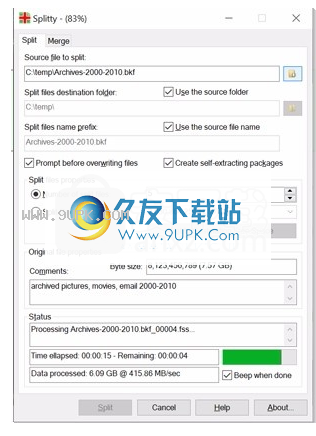
<应用程序标题>:在操作期间,操作进度百分比将附加到标题。这也可以帮助您仅通过查看应用程序的标题来监视最小化窗口时的操作。
[_]:最小化窗口。
[X]:与关闭按钮相同。
鼠标指针设备(鼠标)接口
您可以将文件和文件夹从资源管理器拖放到相应的“拆分”文本框中,而不必使用打开的文件或文件夹窗口来选择它们。
键盘键盘接口
如果在操作过程中按Esc键,将提示您停止或继续操作。
提示:Splitty存储您的会话设置,因此您无需在每次运行时都重新配置它。
相反,SplittyLite不存储您的会话设置,因为它不会在您的计算机上保存任何数据。
使分割部分
屏幕截图的拆分部分拆分部分用于将大文件拆分为较小的文件。
位置位置:单击主窗口顶部附近的“拆分”选项卡以打开“拆分”部分。
这个怎么运作
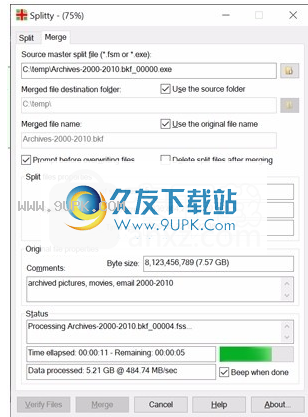
输入较大文件的名称,以将其拆分为较小文件。
单击拆分按钮。
将创建以下文件:
一个主拆分文件,以下列格式之一描述操作:
_00000.fsm:仅数据文件。将其加载到Splitty或SplittyLite中以还原原始文件。
_00000.exe:自解压文件。运行它以还原原始文件。
几个数据拆分文件,以以下格式保存原始文件的内容:
_00000.fss,其中00000是文件索引。
拆分控件的一部分
要拆分的源文件:要拆分的文件的标准路径。您可以使用以下任何一种方法选择文件:
通过在文本框中输入其路径。
通过将其从资源管理器中拖放到文本框中。
通过单击文本框附近的“打开文件”按钮时显示的“打开文件”对话框来选择它。
拆分文件目标文件夹:应该在其中写入拆分文件的文件夹的标准路径。您可以使用以下任何一种方法选择一个文件夹:
通过在文本框中输入其路径。
通过将其从资源管理器中拖放到文本框中。
通过从资源管理器中拖动文件并将其拖放到文本框中;将输入文件夹的路径。
通过单击文本框附近的“打开文件夹”按钮时显示的“打开文件夹”对话框来选择它。
注意:选中“使用源文件夹”框时,将禁用此文本框。
使用源文件夹:如果要“拆分”在与要拆分的文件相同的文件夹中创建拆分文件,请选中此框。如果要指定另一个文件夹,请清除此框。
拆分文件名前缀:生成的拆分文件的文件名。后缀将包括拆分文件的索引和扩展名。主拆分文件的默认前缀为“ _00000.fsm”,数据拆分文件的默认前缀为“ _00000.fss”,其中“ 00000”为文件索引。
注意:选中“使用源文件名”框时,此文本
框已禁用。
使用源文件名:如果要让Splitty使用要拆分的文件名作为拆分文件名的前缀,请选中此框。如果要指定另一个拆分文件名前缀,请清除此框。
覆盖文件之前提示:如果要在覆盖拆分文件(如果有)之前提示您,请选中此框。否则,先前的拆分文件将被覆盖,恕不另行通知。
创建一个自解压缩软件包:创建一个独立的拆分文件软件包,其中主拆分文件是可执行文件,并且可以在不拆分的情况下还原原始文件。此选项会增加主拆分文件的大小。常规的主拆分文件约为2Kb。一个自解压的大约是500Kb。单击此处了解有关SplittyLite的更多信息,SplittyLite是嵌入自解压主拆分文件中的应用程序。
分割文件属性
使用此部分可以根据拆分文件的数量或拆分文件的大小定义拆分文件包的配置。
分割文件数:输入或选择分割操作生成的文件数。拆分将自动计算并显示相应拆分文件的最大字节大小。
拆分文件的最大字节大小:拆分文件的最大字节大小。分割将自动计算并显示相应数量的分割文件。您可以使用以下任何一种方法指定大小:
通过单击向下箭头从预定义大小列表中选择它。
通过输入字节数。
通过输入数字及其单位。后者可以是B,KB,MB或GB。例如,输入32MB以指定32兆字节。
设置为目标可用空间:按大小配置拆分文件包时,可以单击此按钮以将大小设置为输出文件夹中的可用空间。使用此功能可以最大程度地使用多个相同大小的驱动器。
请注意:
在安装过程中,Splitty在Windows中注册.fsm主拆分文件类型。这允许您在资源管理器中打开主拆分文件,它将自动运行Splitty并将其加载到其中。
数据存储容量以2(Splitty)的幂进行计算,这是计算机行业中的一种典型情况。因此1GB实际上是1GiB。换句话说,1GB = 230 = 1,073,741,824,而不是109 = 1,000,000,000。单击此处以了解有关混乱的更多信息...
源文件的最大字节大小为1TB(1 TB)。
拆分文件的最大字节大小为100GB(100 GB)。
存储容量取决于其规格和系统配置。存储设备的实际容量通常略小于其广告容量。
使用合并的部分
合并零件的屏幕截图。合并的部分用于还原分成较小文件的文件。
位置位置:单击主窗口顶部附近的“合并”选项卡以打开“拆分”部分。
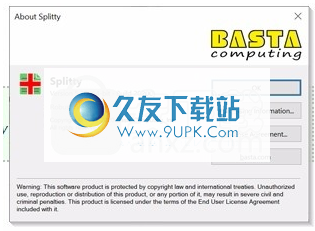
输入由拆分操作生成的扩展名为.fsm或.exe的主拆分文件。
如果要检查拆分文件包的完整性,请单击“验证文件”按钮。
单击合并按钮以还原原始文件。
合并一些控件
源主拆分文件:主拆分文件的标准路径。您可以使用以下任何一种方法选择文件:
通过在文本框中输入其路径。
通过将其从资源管理器中拖放到文本框中。
通单击文本框附近的“打开文件”按钮时显示的“打开文件”对话框来选择它。
合并文件目标文件夹:应将原始文件写入的文件夹的标准路径。您可以使用以下任何一种方法选择一个文件夹:
通过在文本框中输入其路径。
通过将其从资源管理器中拖放到文本框中。
通过从资源管理器中拖动文件并将其拖放到文本框中;将输入文件夹的路径。
通过单击文本框附近的“打开文件夹”按钮时显示的“打开文件夹”对话框来选择它。
注意:选中“使用源文件夹”框时,将禁用此文本框。
使用源文件夹:如果要让Splitty在与拆分文件相同的文件夹中创建原始文件,请选中此框。如果要指定另一个文件夹,请清除此框。
合并文件名:输入合并文件的名称。默认情况下,它是原始文件名。
注意:选中“使用原始文件名”框时,此文本框被禁用。
使用原始文件名:如果要让Splitty用原始文件名命名合并的文件,请选中此框。如果要指定其他文件名,请清除此框。
覆盖文件之前提示:如果要在覆盖原始文件(如果有)之前提示您,请选中此框。否则,原始文件将被覆盖,恕不另行通知。
合并后删除拆分文件:成功合并操作后删除拆分文件。仅当所有拆分文件都在同一文件夹中时,才执行此操作。
注意:运行自解压主拆分文件时,此选项已禁用,因为它正在使用中。
分割文件属性
分割文件数:显示分割文件数。
分割文件的最大字节大小:显示最大分割文件的大小。
时分:显示分时操作的日期和时间。

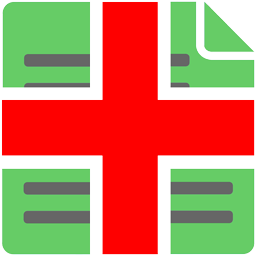




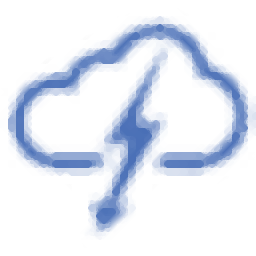



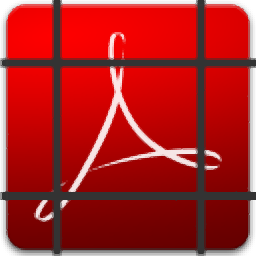
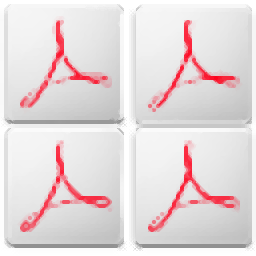









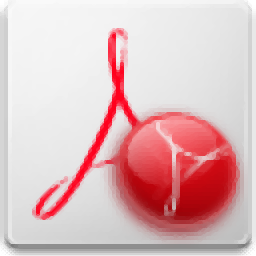

![Chunk File 1.0免安装版[大文件分割器]](http://pic.9upk.com/soft/UploadPic/2014-4/2014411043131324.gif)
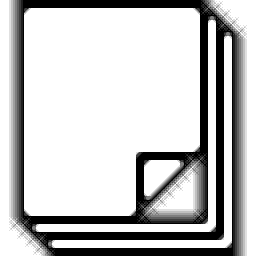
![7147文本分割器 1.0中文免安装版[txt文件分割器]](http://pic.9upk.com/soft/UploadPic/2013-9/20139298464754896.gif)

